站长端: 一般使用雷电FTPD FTP server帮使用者建立一个帐号之后,会自动产生如下的资讯,并且复制到剪贴簿当中
欢迎光临我的服务器: RaidenFTPD32
服务器 ip: xxx.xxx.xxx.xxx port: 21
implicit ssl port: 0 explicit ssl port: 121
帐号: testuser 密码: testpass
上下传比例 1:0 下载额度: 0mb
直接用IE开启的网址: ftp://testuser:testpass@xxx.xxx.xxx.xxx:21/ |
站长将此讯息传给客户端,客户端如何将这些讯息套用在 SmartFTP 上呢? 请参考以下的说明
客户端: 开启 SmartFTP 后 点选选单之 Favorites>Edit Favorites...
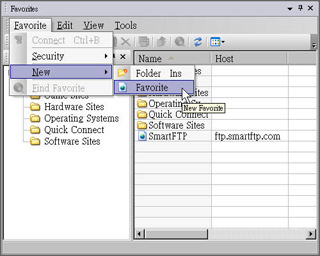
后出现下面画面,在此画面的选单选择 Favorites>New>Favorite 并且命名一个站台的代号,命名后滑鼠右键点击该站台并点选 Property 后将出现下面画面。
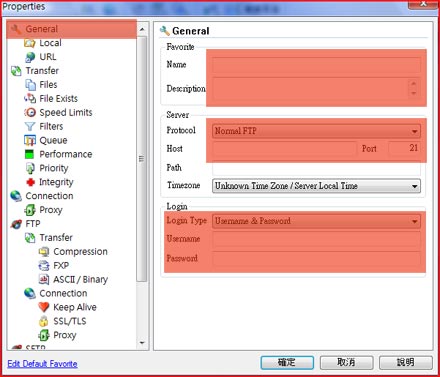
标示红色的地方,需对照从站长取得的站台资料相对应填入
1. Protocol 选 FTP over SSL Explicit
2. Host 即为站长给的 服务器ip xxx.xxx.xxx.xxx
3. Port 请填入站长给的 explicit ssl port 121
4. Username 请填入站长给的 帐号 testuser
5. Password 请填入站长给的 密码 testpass
接下来还有一些地方要设定,点选左边 FTP>Connection 出现如下画面
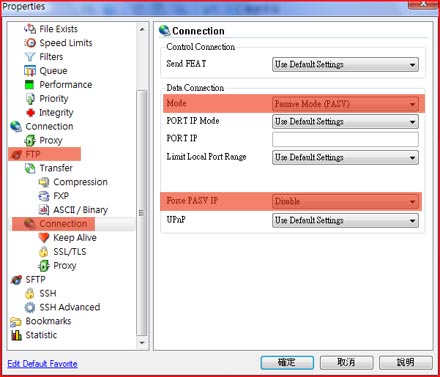
标示红色的地方,请依照下列建议设定
1. Data Connection - Mode 选 Passive Mode (PASV)
2. Force PASV IP 选 Disable
这样设定就完成了,点选 确定
完成新增站台的动作之后,将来只要在 SmartFTP 中的选单>Favorites中选择你新增的站台,就可以进FTP站下载了。 |









